Apple의 Home 앱은 Apple HomeKit과 호환되는 한 모든 스마트 홈 액세서리를 제어할 수 있는 단일 장소를 제공합니다. 또한 이를 사용하여 장면을 만들고, 자동화를 설정하고, 스마트 홈을 방문하는 손님과 공유할 수 있습니다.
이전에 Home 앱을 사용해 본 적이 없거나 사용 가능한 옵션이 조금 두렵다면 이 가이드에서 모든 기본 사항을 안내합니다.
스마트 홈을 설정하고, 액세서리를 제어하고, 자동화를 예약하는 방법 등을 보여드리겠습니다.
내용물
- 관련된:
-
Apple Home 앱을 설정하는 방법
- 1 단계. 집 만들기
- 2 단계. 집에 액세서리 추가
- 3단계. 집의 다른 방에 액세서리 할당
-
Apple Home 앱을 사용하여 액세서리를 제어하는 방법
- 액세서리를 제어하는 더 많은 방법
- 액세서리와 구역을 함께 그룹화
- 여러 액세서리로 장면 만들기
- 자동화 설정
-
Apple Home 앱은 어떻게 설정하셨나요?
- 관련 게시물:
관련된:
- 최고의 HomeKit 허브는 무엇입니까? Apple TV, HomePod 또는 iPad
- HomeKit의 모든 새로운 기능으로 스마트 홈을 다음 단계로 끌어올리세요
- Apple Home 기기에 제공되는 타사 지원
Apple Home 앱을 설정하는 방법
Apple Home 앱을 처음 열면 설정 도우미가 집을 만들고, 액세서리를 추가하고, 방에 할당하는 과정을 안내해야 합니다. 그러나 그렇게 하지 않았거나 집을 변경해야 하는 경우 아래의 설정 단계를 대신 수행할 수 있습니다.
1 단계. 집 만들기
Home 앱은 처음 설정할 때 자동으로 집을 만듭니다. 그러나 집의 이름과 모양을 변경하거나 집에 더 많은 사람을 초대하기 위해 집 설정을 편집할 수 있습니다.
열기 집 앱으로 이동 집 탭. 선택 집 왼쪽 상단 모서리에 있는 아이콘을 클릭하고 홈 설정.
선택 이름 이 메뉴의 상단에 있는 당신의 가정을 위해.
그 아래에서 선택할 수 있는 사람들을 초대 연락처를 검색하여. 집에 초대한 사람은 누구나 연결된 액세서리를 제어할 수 있습니다. 그들이 그렇게 할 수 있도록 집에 있어야 하는지 여부를 선택할 수 있지만.
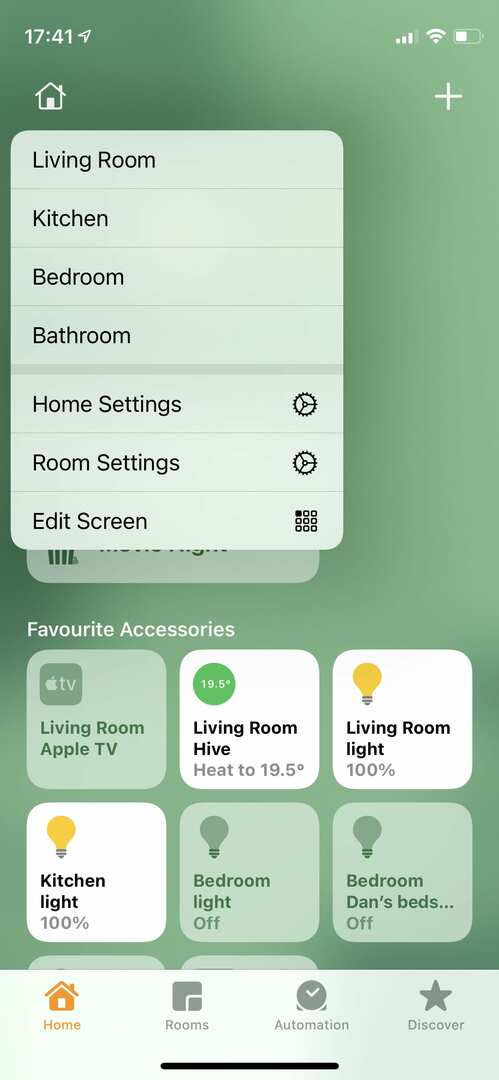
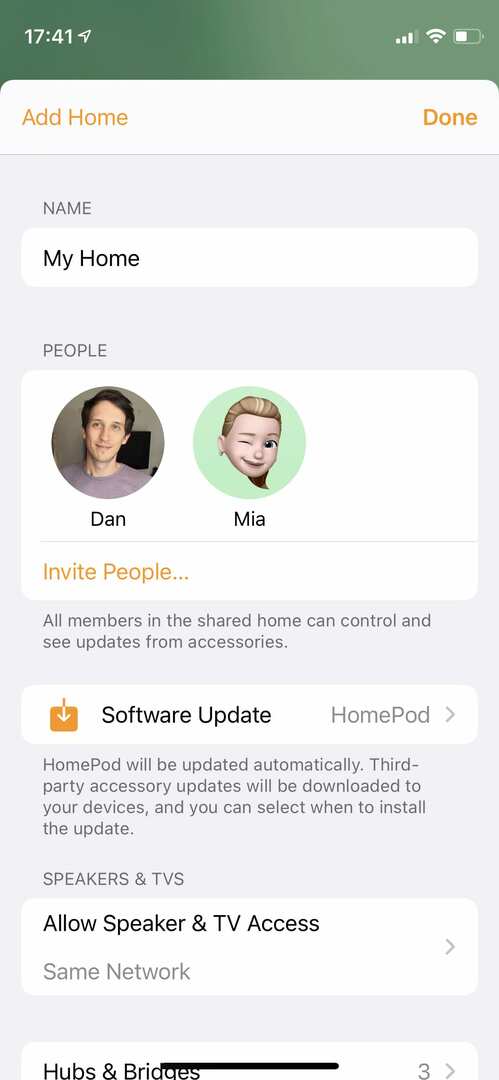
다른 사람에게 모든 스마트 홈 액세서리에 대한 액세스 권한을 부여하지 않으려면 다음을 사용할 수 있습니다. 스피커 및 TV 섹션을 통해 Wi-Fi 네트워크의 모든 사용자가 다른 항목을 제어할 수 없이 스마트 스피커와 TV에 액세스할 수 있습니다.
더 아래로 기본값을 선택할 수 있습니다. 홈 바탕 화면 사용. 당신은 또한 일부를 쓸 수 있습니다 홈 노트, 사람들에게 정문에 코드를 제공하거나 특정 액세서리를 사용하는 방법을 설명할 수 있습니다.
실제로 홈 앱에서 여러 집을 만드는 것이 가능합니다. 우리 대부분에게는 그것이 필요하지 않을 것입니다. 하지만 운 좋게 여러 주택을 소유하고 있다면 탭하거나 클릭하기만 하면 됩니다. 집 추가 다음 설정을 시작합니다.
2 단계. 집에 액세서리 추가
Apple Home 앱의 핵심에는 스마트 홈 액세서리가 있습니다. 여기에는 스마트 전구, 보안 카메라, 온도 조절 장치, 스위치 및 기타 다양한 장치가 포함될 수 있습니다.
그러나 스마트 액세서리가 홈 앱과 작동하려면 Apple의 스마트 홈 시스템인 HomeKit과 호환되어야 합니다. 액세서리가 말하는지 확인하십시오. Apple HomeKit과 함께 작동 당신이 그들을 사기 전에 포장 어딘가에.
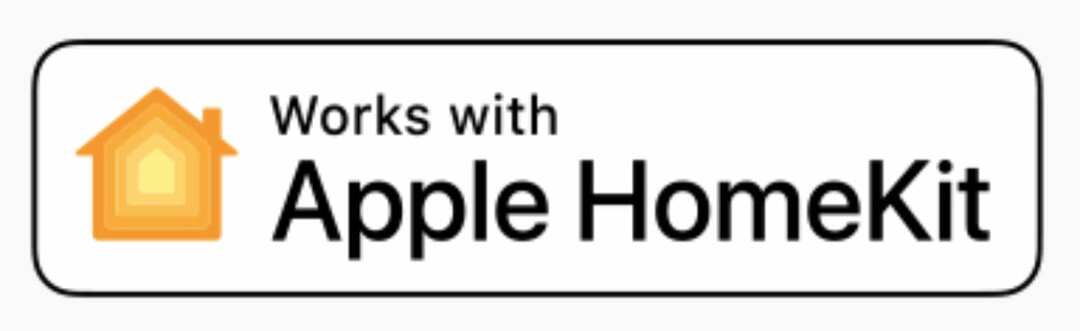
스마트 홈에 스마트 액세서리를 추가하기 전에 전원이 켜져 있는지 확인하세요. 가능하면 Wi-Fi 네트워크에 연결하고 페어링 모드를 활성화하십시오.
액세서리를 추가하려면 집 앱으로 이동 집 또는 객실 탭. 선택 ...을 더한 (+) 아이콘을 선택한 다음 액세서리 추가.
iPhone 또는 iPad의 카메라를 사용하여 스마트 액세서리의 Apple HomeKit QR 코드를 스캔해야 합니다(포장이나 사용자 지침에도 있을 수 있음). 스마트 액세서리를 Apple 기기 가까이에 대면 추가할 수도 있습니다.
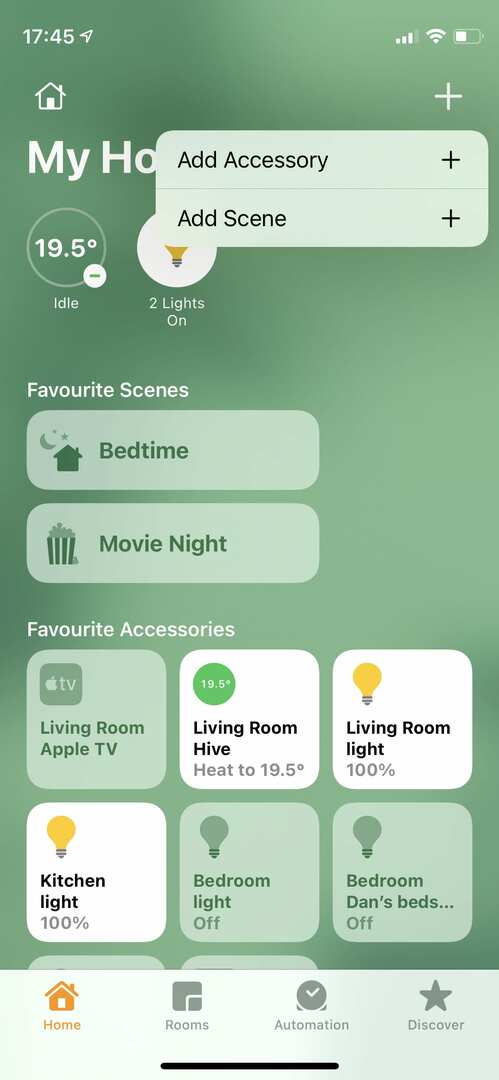
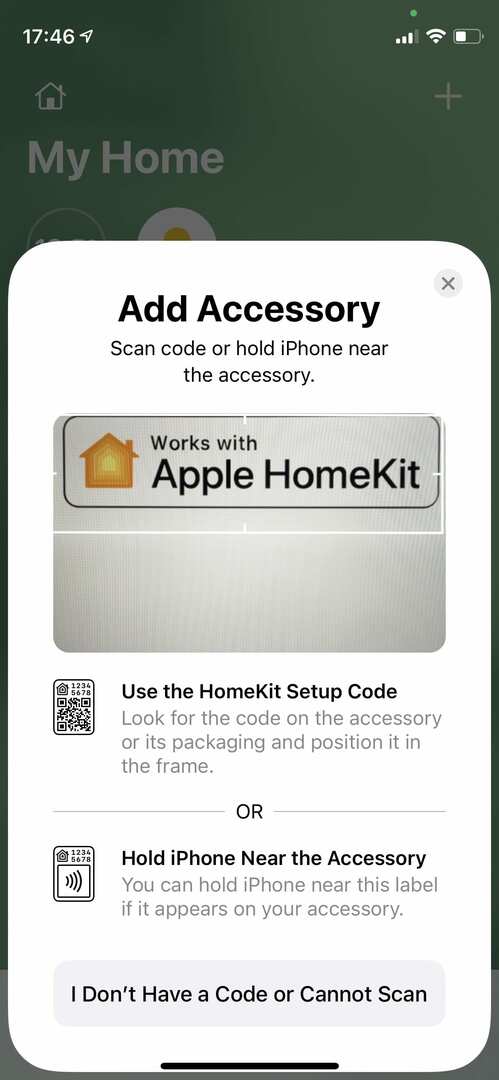
장치에서 버튼을 누르거나 스마트 액세서리의 코드를 입력하여 설정을 확인하라는 메시지가 표시될 수 있습니다.
기기를 추가할 수 없는 경우 코드가 없거나 스캔할 수 없습니다. 장치가 주변 장치를 검색하도록 합니다. 액세서리가 표시되지 않으면 제조업체에 문의하여 도움을 받으세요.
3단계. 집의 다른 방에 액세서리 할당
홈 앱에 액세서리를 추가하면 기본 방에 자동으로 할당됩니다. 그러나 앱에서 각각 다른 실제 방을 나타내는 여러 개의 다른 방을 만들 수 있습니다.
집에 방을 추가하거나 편집하려면 집 또는 객실 탭을 선택하고 집 아이콘을 선택한 다음 방 설정.
이 화면에서 변경할 수 있습니다. 방 이름, 존, 그리고 방 배경 화면 당신의 현재 방을 위해. 구역은 위층, 아래층 또는 침실과 같이 생성하도록 선택할 수 있는 방 그룹입니다.
사용 뒤 왼쪽 상단 모서리에 있는 화살표를 눌러 집에 있는 모든 방을 보고 방 사이를 전환한 다음 방 추가 새 방을 추가합니다.
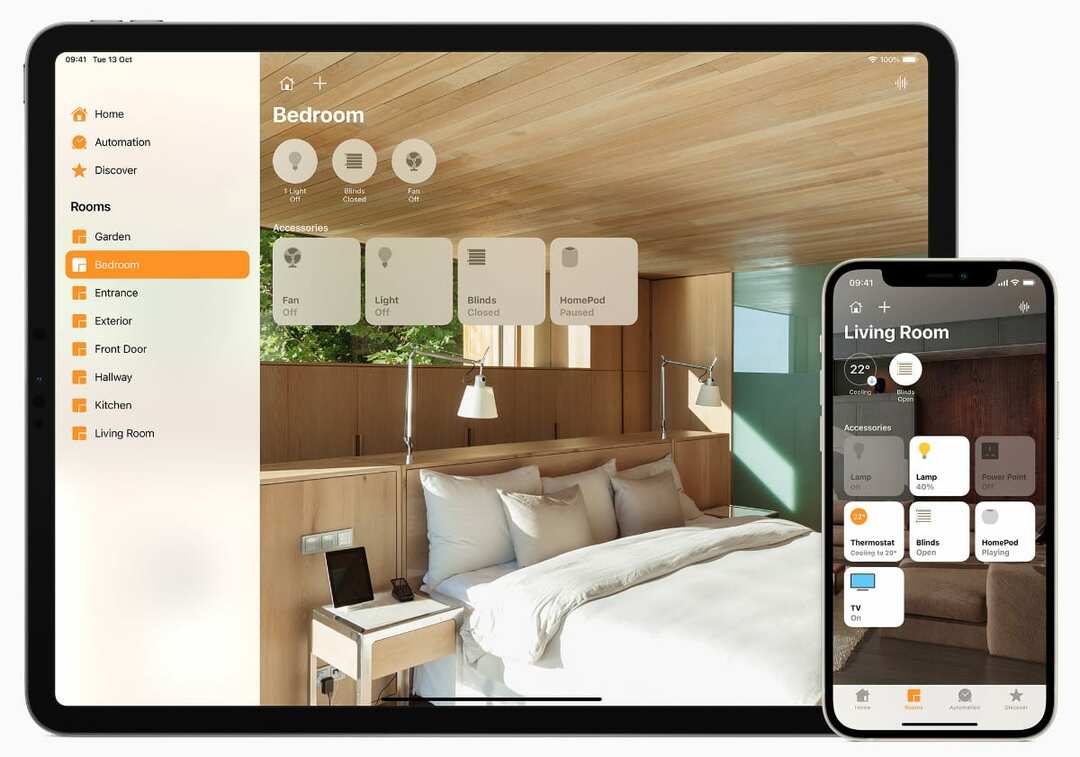
집안의 모든 방에 스마트 액세서리가 있는 방을 추가하는 것이 좋습니다. 앞 또는 뒤 정원과 같은 야외 공간을 위한 공간을 만들고 싶을 수도 있습니다.
스마트 액세서리를 다른 방에 지정하려면 기존 방을 검색하여 찾은 다음 액세서리를 길게 눌러(또는 Mac의 경우 두 번 클릭) 해당 컨트롤을 엽니다.
아래로 스크롤하여 사용 방 다른 방에 할당하는 옵션입니다.
다음을 활성화할 수도 있습니다. 즐겨찾기에 포함 홈 탭에 해당 액세서리를 추가하는 옵션입니다.
Apple Home 앱을 사용하여 액세서리를 제어하는 방법
당신이 열 때 애플 홈 앱, 집 탭에는 좋아하는 모든 스마트 홈 액세서리가 나열됩니다. 액세서리를 탭하거나 클릭하기만 하면 켜고 끌 수 있습니다.
또한 앱 상단에 홈 상태가 표시되어 주의가 필요하거나 현재 사용 중인 스마트 액세서리를 보여줍니다.
찾고 있는 내용을 찾을 수 없는 경우 다음으로 이동하십시오. 객실 탭하고 사용 집 아이콘을 사용하여 집의 다른 방 사이를 전환하고 모든 액세서리를 찾을 수 있습니다.
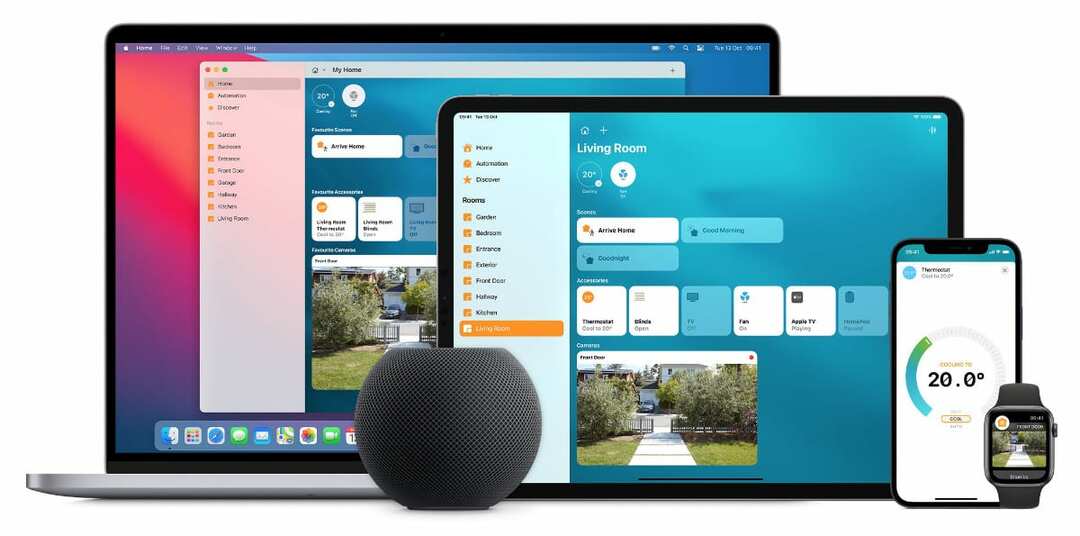
액세서리에 대한 더 많은 컨트롤을 보려면 대신 길게 누릅니다(Mac에서는 이중 클릭). 사용 중인 액세서리 유형에 따라 변경되는 더 많은 옵션이 있는 팝업 창이 나타납니다.
예를 들어, 이러한 옵션을 사용하면 스마트 전구의 밝기 또는 색상을 변경하거나 스마트 온도 조절기의 정확한 온도를 설정하는 등의 작업을 수행할 수 있습니다.
애플은 자주 출시 새로운 HomeKit 기능 액세서리로 더 많은 작업을 수행할 수 있습니다.
액세서리를 제어하는 더 많은 방법
iPhone 또는 iPad의 제어 센터에서 스마트 홈 액세서리를 제어할 수도 있습니다.
스와이프하여 제어 센터를 열고 아래로 스크롤하여 습관에 따라 제안된 스마트 홈 액세서리를 찾습니다. 이 아이콘 중 하나를 탭하여 액세서리를 켜고 끄거나 길게 탭하여 더 많은 옵션을 엽니다.
제어 센터에 이러한 옵션이 표시되지 않으면 다음으로 이동하십시오. 설정 > 제어 센터 활성화 홈 컨트롤 표시.
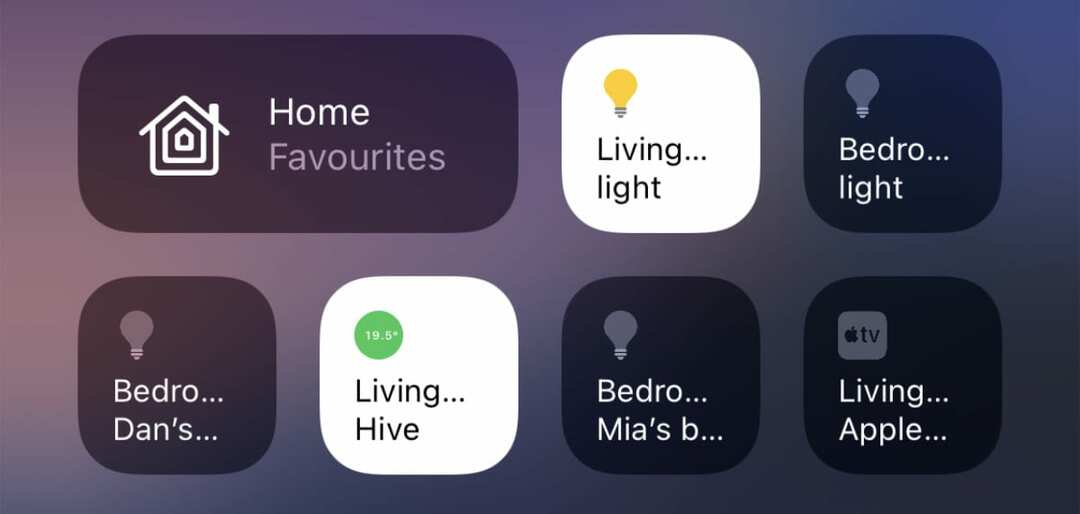
마지막으로 Siri를 사용하여 HomeKit 액세서리를 제어할 수도 있습니다. 앱을 열거나 메뉴를 검색하거나 기기를 잠금 해제할 필요가 전혀 없기 때문에 이 방법이 가장 빠른 경우가 많습니다.
몇 가지 유용한 HomeKit Siri 명령은 다음과 같습니다.
- "Siri야, 침실 조명을 켜줘."
- “Siri야, 내가 현관문을 잠갔니?”
- "Siri야, 온도는 몇 도니?"
액세서리와 구역을 함께 그룹화
때로는 여러 방이나 액세서리를 그룹화하는 것이 유용합니다.
예를 들어, 두 개의 침대 옆 램프가 있는 경우 항상 동시에 켜지고 꺼지도록 함께 그룹화할 수 있습니다. 또는 벽으로 나뉘지 않은 오픈 플랜 구조의 주방과 식당이 있는 경우 두 방의 모든 액세서리를 동시에 제어할 수 있는 방법을 만들고 싶을 수도 있습니다.
액세서리의 경우 그룹을 사용하고 방의 경우 구역을 사용하여 이 작업을 수행할 수 있습니다.
여러 액세서리를 그룹화하려면 액세서리 중 하나를 길게 탭(또는 더블 클릭)한 다음 아래로 스크롤하여 다음을 선택합니다. 다른 액세서리와 함께 그룹화. 열리는 페이지에서 그룹화하려는 모든 액세서리를 선택한 다음 이름을 만드십시오.
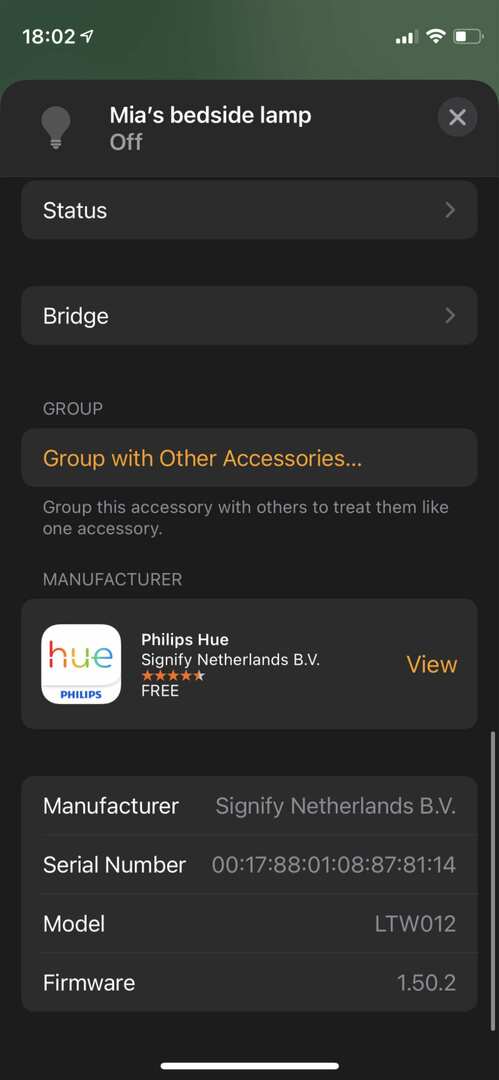
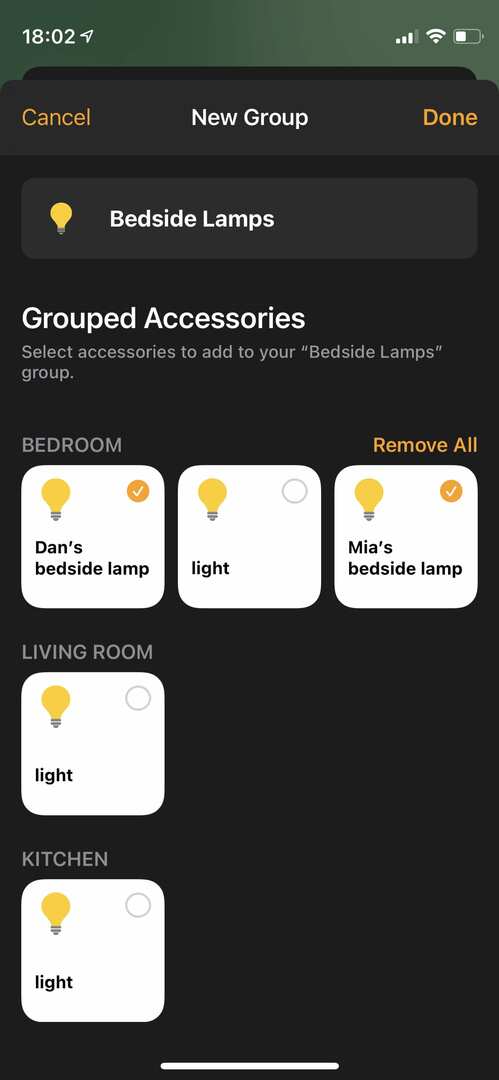
이러한 그룹화된 액세서리는 그룹 해제를 선택할 때까지 Home 앱에서 하나의 항목으로 표시됩니다.
여러 방을 하나의 구역으로 그룹화하려면 방 설정 방 중 하나에 대해 탭하고 영역 > 새로 만들기. 그런 다음 Upstairs 또는 Outside와 같은 영역 이름을 만듭니다. 마지막으로 각 방의 설정을 변경하여 올바른 구역에 할당하십시오.
여러 액세서리로 장면 만들기
한 장면에서 여러 액세서리를 한 번에 변경할 수 있습니다. 예를 들어 영화를 보기 위해 조명을 어둡게 하고 블라인드를 닫거나 잠자리에 들 때를 위해 모든 것을 끄고 문을 잠그는 장면을 만들 수 있습니다.
장면을 만든 후 홈 앱에서 장면 버튼을 탭하기만 하면 장면 설정에 맞게 모든 관련 스마트 홈 액세서리를 즉시 변경할 수 있습니다.
장면을 만들려면 집 앱을 선택하고 ...을 더한 (+) 아이콘을 선택한 다음 장면 추가.
Apple에서 제안한 미리 구성된 장면을 추가하도록 선택하거나 관습 자신의 장면을 만들기 위해.
사용자 정의 장면을 만들 때 장면 이름, 아이콘을 탭하여 다른 사진을 선택한 다음 액세서리 추가 장면에서 제어하려는 모든 액세서리를 선택합니다.

관련 액세서리를 추가한 후 해당 장면에 사용할 설정을 선택합니다. 액세서리를 끄거나 켜거나 길게 탭하여 전환하려는 정확한 설정(예: 전구 밝기 또는 색상)을 선택할 수 있습니다.
완료되면 다음을 누르십시오. 완료 장면을 만들 수 있습니다. 그런 다음에서 선택하십시오. 좋아하는 장면 섹션 집 탭을 누르거나 장면에 추가한 첫 번째 액세서리가 있는 방으로 이동하여 찾을 수 있습니다.
Siri를 사용하여 특정 장면을 활성화할 수도 있습니다.
자동화 설정
모든 스마트 홈 설정의 가장 좋은 점은 자동화를 생성하여 다양한 스마트 홈이 액세서리는 시간, 현재 위치 또는 기타 트리거에 따라 스스로 켜고 끌 수 있습니다.
다음은 설정할 수 있는 유용한 자동화의 몇 가지 예입니다.
- 외출 시 모든 조명을 끄고 문을 잠그십시오.
- 해가 뜨면 불을 켜고 온도를 낮추세요
- 사무실에 갈 때 스마트 스위치와 센서를 사용하여 팬을 켜십시오.
가능성은 계속됩니다. 자동화를 만들기 위한 유일한 요구 사항은 Apple TV, HomePod 또는 iPad가 필요하다는 것입니다. 애플 홈 허브.
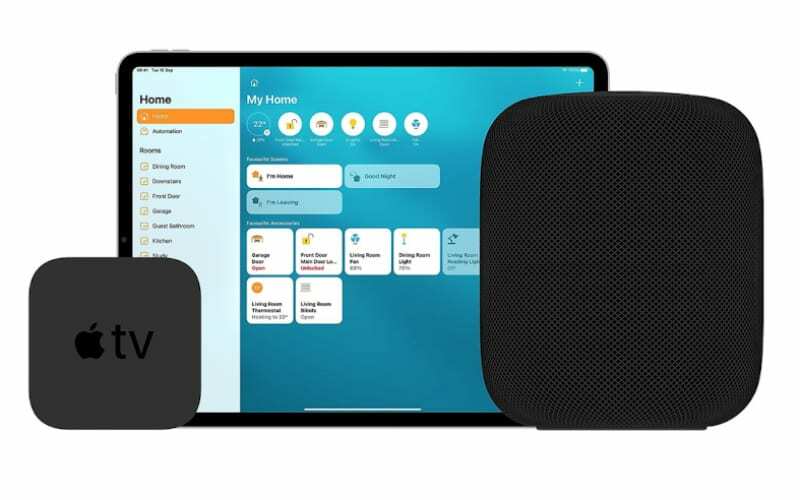
집에 없을 때 스마트 홈 액세서리를 제어하려면 Apple 홈 허브를 사용해야 합니다.
홈 허브를 연결한 후 집 앱으로 이동 오토메이션 탭을 클릭하여 시작합니다. 수도꼭지 새 자동화 생성, 다음 중에서 선택하여 자동화를 시작하는 데 사용할 트리거를 선택합니다.
- 사람들이 도착하다
- 사람들이 떠난다
- 하루 중 시간이 발생합니다
- 액세서리가 제어됨
- 센서가 무언가를 감지합니다
다음 페이지에서 정확한 시간 또는 도착 또는 출발해야 하는 사람과 같은 자동화 트리거에 대한 정확한 설정을 선택할 수 있습니다.
마지막으로, 자동화가 트리거할 장면을 선택하거나 자동화가 제어할 개별 스마트 홈 액세서리 및 후속 설정을 선택합니다.
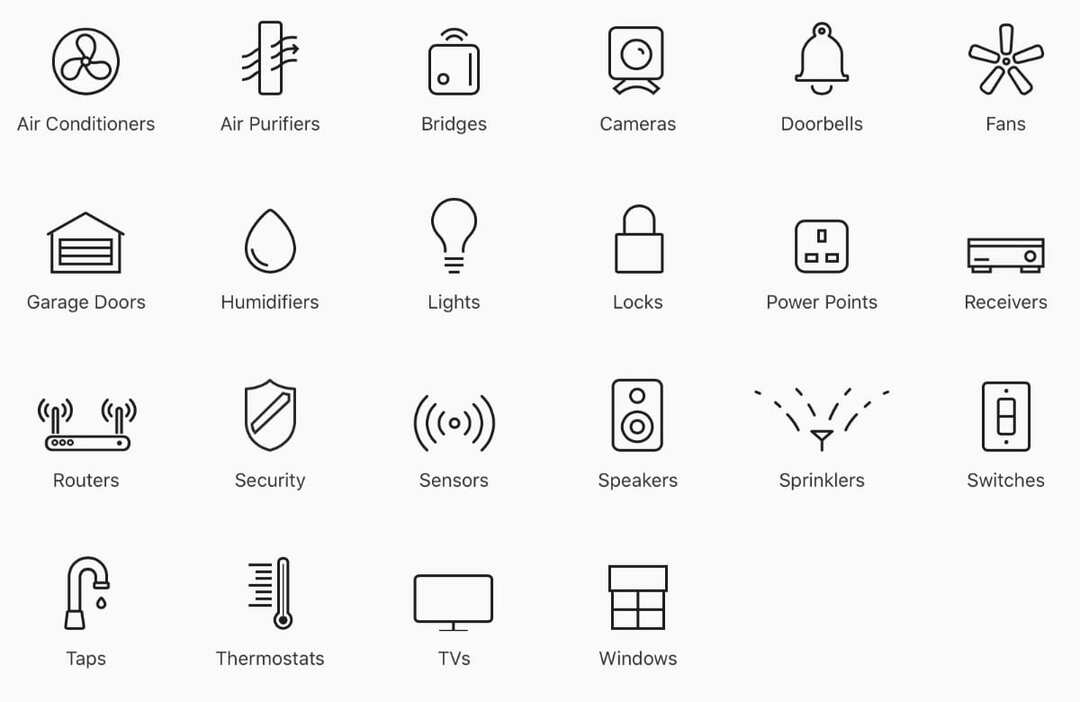
Apple Home 앱은 어떻게 설정하셨나요?
스마트 액세서리는 특히 액세서리가 스스로 켜지고 꺼지도록 자동화를 만들기 시작할 때 집을 구성할 수 있는 방법에 풍부한 가능성을 제공합니다.
그러나 이러한 모든 가능성으로 인해 자신의 집을 짓는 것이 엄청나게 어려울 수 있습니다. 어디서부터 시작해야 하는지 또는 액세서리로 무엇을 할 수 있는지조차 알기 어렵습니다.
이것이 우리가 당신의 의견을 듣고 싶은 이유입니다.
Apple Home 앱을 사용하여 스마트 홈을 어떻게 설정하셨습니까? 소유하고 있는 가장 유용한 액세서리는 무엇입니까? 가장 좋아하는 액세서리는 무엇입니까? 그리고 생각해 본 적이 있습니까? Siri 단축키 사용 스마트 홈 컨트롤을 다음 단계로 끌어올리려면?

Dan은 사람들이 기술을 최대한 활용할 수 있도록 튜토리얼과 문제 해결 가이드를 작성합니다. 작가가 되기 전에 그는 사운드 기술 학사 학위를 취득하고 Apple Store에서 수리를 감독했으며 중국에서 영어를 가르쳤습니다.